


/中文/

/中文/

/中文/

/中文/

/中文/

/中文/

/中文/

/中文/

/中文/

/中文/
Xournal++手写板最新版是使用C ++编写的支持PDF手写注释的笔记软件,兼容 Linux、Windows、macOS 平台。看书的时候喜欢标注、做笔记,那这款工具肯定适合你。手记软件,其目标是灵活性,功能性和速度。
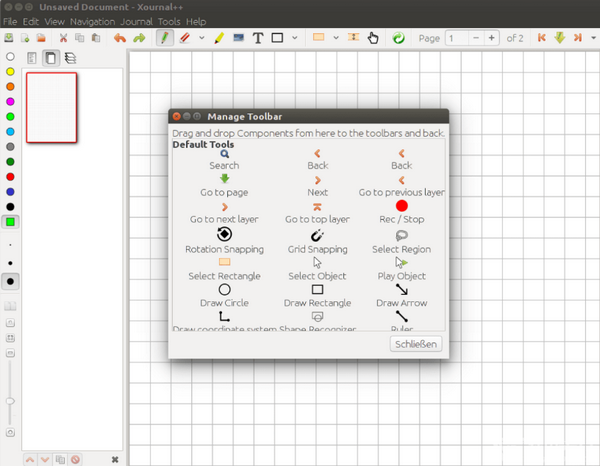
转到Edit > Preferences > Audio Recording并设置Audio Folder相应的Input Device和Output Device。
如果您需要编辑录制音频增益,请查看上面提到的首选项选项卡。
请先测试此新功能,然后再依靠它工作。它可能包含特定于某些硬件/软件的错误,但我们尚未发现。
如何记录
只需按下红色按钮即可开始/停止录制并使用该Pen工具绘制笔触。录制与正在运行的笔画和键入的文本相关联。
播放录制的音频
使用该Play Object工具单击笔触或文本节点,然后收听相应的音频。您可以使用工具栏中的“录制”按钮旁边的按钮暂停和停止音频的播放。
文件格式
文件格式* .xopp是.gz压缩的XML。PDF未嵌入文件中,因此,如果删除PDF,则会丢失背景。* .xopp与Xournal使用的* .xoj基本上是相同的文件格式。因此Xournal ++读取* .xoj文件,也可以导出* .xoj。在导出到* .xoj时,所有Xournal ++特定的扩展名都会丢失,例如其他背景类型。
理论上,Xournal可以读取* .xopp,只要您不使用任何新功能,如果有新属性或未知值,Xournal都不会打开文件,因为此Xournal ++会将扩展名.xopp添加到所有保存的文件中。文件。
所有新文件都将另存为* .xopp,如果打开了Xournal创建的* .xoj文件,则另存为对话框将在保存时显示。如果* .xoj文件是由Xournal ++创建的,则Xournal ++会在保存时覆盖该文件,并且不会更改扩展名。
我们目前正在引入一种新的文件格式,该文件格式可以有效地在内部存储附件pdf文件和其他附件。我们仍然允许链接到外部文件的附件。
1、绘图和选择工具
笔:笔是Xournal中的默认绘图工具,它具有多种颜色。
荧光笔:像笔一样,荧光笔有多种颜色(默认为黄色)和粗细。使用颜色和厚度工具栏按钮更改这些设置。
文字工具:要插入新的文本项,请在页面上要插入文本的位置单击,然后使用上下文菜单键入或粘贴(注意:不执行换行)。要修改文本项,请在其内部单击。可以使用“工具”菜单(或工具栏按钮)中的“文本字体”命令来修改字体和磅值。颜色与当前为笔选择的颜色相同(可以使用工具栏按钮进行修改)。
如果您的系统上安装了合适的字体,则文本项可以包含任意Unicode字符。但是,以非从左到右的方向书写的语言可能无法正确处理。如果日记中包含某些字体在系统上不可用的项目,则将替换另一项。
2、页面,图层和背景
浏览日记:用户界面或者显示日记本中的所有页面彼此下面(“连续模式”)或单个页面(“一页模式”)。您可以使用“视图”菜单中的“连续”和“一页”条目在两种模式之间切换。默认为连续模式,最适合在多页上做笔记。如果日记本是剪贴簿,其中页面具有不同的特征(特别是如果要注释一系列不同尺寸的图片),则单页模式更合适。
3、PDF注解
通过将PDF文件的页面加载为日记的背景,Xournal可以用于注释PDF文件。从0.4.5版开始,这是使用poppler库完成的(以前的版本使用 pdftoppm转换器,它是xpdf实用程序或poppler实用程序的一部分,具体取决于发行版)。
“文件”菜单中的“注释PDF”命令可用于将PDF文件加载到新的(空)日志中。页面背景和页面大小与PDF文件的内容相对应。(应支持大多数未加密的PDF文件)。
4、通过gtk-print打印
通过打印对话框,您可以选择打印机(系统上安装的其中一台打印机,或“打印到文件”虚拟打印机)以及要打印的页面范围(默认为打印整个日志)。日志的每一页都会自动调整比例,以适合纸张尺寸。
与较早的gnome-print体系结构不同,gtk-print和poppler使有效地打印带有PDF背景的文件成为可能。(在0.4.5版之前,PDF背景必须在打印时转换为位图,从而导致大量的打印工作和较低的打印质量)。
当前无法正确地将设置从一个打印作业保存到下一个打印作业,因此请确保验证设置。
支持笔压,例如Wacom数位板
支持注释PDF
填充形状功能
PDF导出(带有和不带有纸张样式)
PNG导出(有无透明背景)
允许将不同的工具/颜色等映射到触控笔按钮/鼠标按钮
带有带有高级页面排序功能,PDF书签和图层的页面预览的侧栏(可以单独隐藏,可以选择编辑图层)
增强了对图像插入的支持
具有多种配置的橡皮擦
与Xournal相比,显着减少了内存使用量和用于检测内存泄漏的代码
LaTeX支持(需要有效的LaTeX安装)
错误报告,自动保存和自动备份工具
可自定义的工具栏,具有多种配置,例如针对纵向/横向优化工具栏
页面模板定义
形状图(线,箭头,圆,矩形)
形状调整大小和旋转
每45度旋转一次捕捉
矩形对齐网格
录音和播放以及手写笔记
多语言支持,例如英语,德语(德语),意大利语(意大利语)...
使用LUA脚本的插件
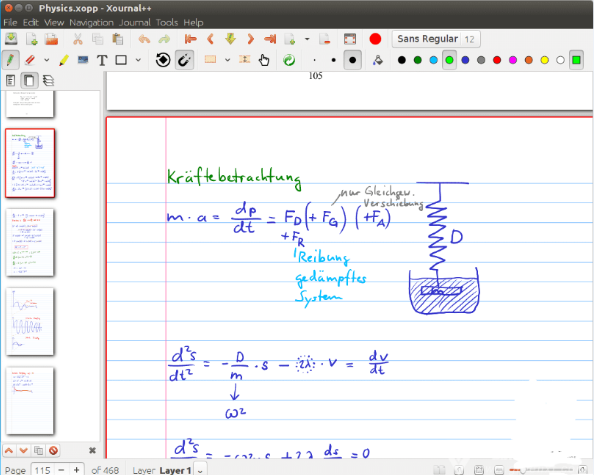
如何使用音频记录和播放功能
转到Edit > Preferences > Audio Recording并设置Audio Folder相应的Input Device和Output Device。
如果您需要编辑录制音频增益,请查看上面提到的首选项选项卡。
请先测试此新功能,然后再依靠它工作。它可能包含特定于某些硬件/软件的错误,但我们尚未发现。
如何记录
只需按下红色按钮即可开始/停止录制并使用该Pen工具绘制笔触。录制与正在运行的笔画和键入的文本相关联。
播放录制的音频
使用该Play Object工具单击笔触或文本节点,然后收听相应的音频。您可以使用工具栏中的“录制”按钮旁边的按钮暂停和停止音频的播放。


 ALLTOALL在线文件转换工具(凹凸凹在线文件转换) 官方版文字处理
/ 1K
ALLTOALL在线文件转换工具(凹凸凹在线文件转换) 官方版文字处理
/ 1K
 EverEdit无限试用补丁(无需注册码) v4.0 最新版文字处理
/ 34K
EverEdit无限试用补丁(无需注册码) v4.0 最新版文字处理
/ 34K
 EasiSign互动签名软件绿色版(电子签名软件) v1.0 免费版文字处理
/ 116K
EasiSign互动签名软件绿色版(电子签名软件) v1.0 免费版文字处理
/ 116K
 EditPlus5汉化补丁(完美汉化) 免费版文字处理
/ 1M
EditPlus5汉化补丁(完美汉化) 免费版文字处理
/ 1M
 noteexpress个人免费版(文献检索管理应用) v3.0 绿色稳定版文字处理
/ 72M
noteexpress个人免费版(文献检索管理应用) v3.0 绿色稳定版文字处理
/ 72M
 字魂绿色版(字体工具) v1.1.9 官方版文字处理
/ 45M
字魂绿色版(字体工具) v1.1.9 官方版文字处理
/ 45M
 宝马一键刷隐藏软件绿色版(BMWAiCoder) v5.0 中文版文字处理
/ 45M
宝马一键刷隐藏软件绿色版(BMWAiCoder) v5.0 中文版文字处理
/ 45M
 网页文字抓取工具绿色版(抓取网页文字) v1.0 免费版文字处理
/ 10K
网页文字抓取工具绿色版(抓取网页文字) v1.0 免费版文字处理
/ 10K
 ksc字幕制作软件(制作字幕) v3.5.2.683 官方版文字处理
/ 1M
ksc字幕制作软件(制作字幕) v3.5.2.683 官方版文字处理
/ 1M
 星达码字金手指软件(概念写作软件) v4.0 专业版文字处理
/ 186M
星达码字金手指软件(概念写作软件) v4.0 专业版文字处理
/ 186M
 ALLTOALL在线文件转换工具(凹凸凹在线文件转换) 官方版文字处理
/ 1K
ALLTOALL在线文件转换工具(凹凸凹在线文件转换) 官方版文字处理
/ 1K
 EverEdit无限试用补丁(无需注册码) v4.0 最新版文字处理
/ 34K
EverEdit无限试用补丁(无需注册码) v4.0 最新版文字处理
/ 34K
 EasiSign互动签名软件绿色版(电子签名软件) v1.0 免费版文字处理
/ 116K
EasiSign互动签名软件绿色版(电子签名软件) v1.0 免费版文字处理
/ 116K
 EditPlus5汉化补丁(完美汉化) 免费版文字处理
/ 1M
EditPlus5汉化补丁(完美汉化) 免费版文字处理
/ 1M
 noteexpress个人免费版(文献检索管理应用) v3.0 绿色稳定版文字处理
/ 72M
noteexpress个人免费版(文献检索管理应用) v3.0 绿色稳定版文字处理
/ 72M
 字魂绿色版(字体工具) v1.1.9 官方版文字处理
/ 45M
字魂绿色版(字体工具) v1.1.9 官方版文字处理
/ 45M
 宝马一键刷隐藏软件绿色版(BMWAiCoder) v5.0 中文版文字处理
/ 45M
宝马一键刷隐藏软件绿色版(BMWAiCoder) v5.0 中文版文字处理
/ 45M
 网页文字抓取工具绿色版(抓取网页文字) v1.0 免费版文字处理
/ 10K
网页文字抓取工具绿色版(抓取网页文字) v1.0 免费版文字处理
/ 10K
 ksc字幕制作软件(制作字幕) v3.5.2.683 官方版文字处理
/ 1M
ksc字幕制作软件(制作字幕) v3.5.2.683 官方版文字处理
/ 1M
 星达码字金手指软件(概念写作软件) v4.0 专业版文字处理
/ 186M
星达码字金手指软件(概念写作软件) v4.0 专业版文字处理
/ 186M
 ALLTOALL在线文件转换工具(凹凸凹在线文件转换) 官方版文字处理
ALLTOALL在线文件转换工具(凹凸凹在线文件转换) 官方版文字处理
 EverEdit无限试用补丁(无需注册码) v4.0 最新版文字处理
EverEdit无限试用补丁(无需注册码) v4.0 最新版文字处理
 EasiSign互动签名软件绿色版(电子签名软件) v1.0 免费版文字处理
EasiSign互动签名软件绿色版(电子签名软件) v1.0 免费版文字处理
 EditPlus5汉化补丁(完美汉化) 免费版文字处理
EditPlus5汉化补丁(完美汉化) 免费版文字处理
 noteexpress个人免费版(文献检索管理应用) v3.0 绿色稳定版文字处理
noteexpress个人免费版(文献检索管理应用) v3.0 绿色稳定版文字处理
 字魂绿色版(字体工具) v1.1.9 官方版文字处理
字魂绿色版(字体工具) v1.1.9 官方版文字处理
 宝马一键刷隐藏软件绿色版(BMWAiCoder) v5.0 中文版文字处理
宝马一键刷隐藏软件绿色版(BMWAiCoder) v5.0 中文版文字处理
 网页文字抓取工具绿色版(抓取网页文字) v1.0 免费版文字处理
网页文字抓取工具绿色版(抓取网页文字) v1.0 免费版文字处理
 ksc字幕制作软件(制作字幕) v3.5.2.683 官方版文字处理
ksc字幕制作软件(制作字幕) v3.5.2.683 官方版文字处理